6.10 CustomScrollView 和 Slivers
6.10.1 CustomScrollView
前面介绍的 ListView、GridView、PageView 都是一个完整的可滚动组件,所谓完整是指它们都包括Scrollable 、 Viewport 和 Sliver。假如我们想要在一个页面中,同时包含多个可滚动组件,且使它们的滑动效果能统一起来,比如:我们想将已有的两个沿垂直方向滚动的 ListView 成一个 ListView ,这样在第一ListView 滑动到底部时能自动接上第二 ListView,如果尝试写一个 demo:
Widget buildTwoListView() { var listView = ListView.builder( itemCount: 20, itemBuilder: (_, index) => ListTile(title: Text('$index')), ); return Column( children: [ Expanded(child: listView), Divider(color: Colors.grey), Expanded(child: listView), ], ); } }
运行效果如图6-22所示:
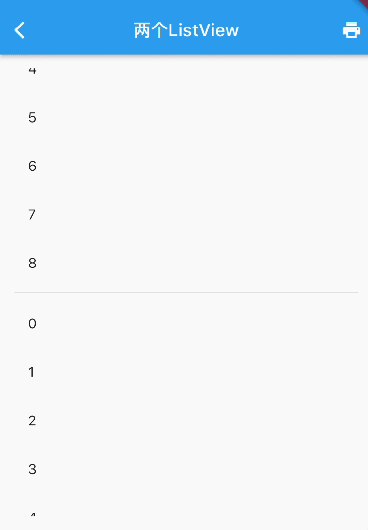
页面中有两个 ListView,各占可视区域一半高度,虽然能够显式出来,但每一个 ListView 只会响应自己可视区域中滑动,实现不了我们想要的效果。之所以会这样的原因是两个 ListView 都有自己独立的 Scrollable 、 Viewport 和 Sliver,既然如此,我们自己创建一个共用的 Scrollable 和 Viewport 对象,然后再将两个 ListView 对应的 Sliver 添加到这个共用的 Viewport 对象中就可以实现我们想要的效果了。如果这个工作让开发者自己来做无疑是比较麻烦的,因此 Flutter 提供了一个 CustomScrollView 组件来帮助我们创建一个公共的 Scrollable 和 Viewport ,然后它的 slivers 参数接受一个 Sliver 数组,这样我们就可以使用CustomScrollView 方面的实现我们期望的功能了:
Widget buildTwoSliverList() { // SliverFixedExtentList 是一个 Sliver,它可以生成高度相同的列表项。 // 再次提醒,如果列表项高度相同,我们应该优先使用SliverFixedExtentList // 和 SliverPrototypeExtentList,如果不同,使用 SliverList. var listView = SliverFixedExtentList( itemExtent: 56, //列表项高度固定 delegate: SliverChildBuilderDelegate( (_, index) => ListTile(title: Text('$index')), childCount: 10, ), ); // 使用 return CustomScrollView( slivers: [ listView, listView, ], ); }
运行后效果图6-23所示:

可以看到我们期望的效果实现了。
综上,CustomScrollView 的主要功能是提供一个公共的 Scrollable 和 Viewport,来组合多个 Sliver,CustomScrollView 的结构如图6-24:

6.10.2 Flutter 中常用的 Sliver
之前小节介绍过的可滚动组件都有对应的 Sliver:
| Sliver名称 | 功能 | 对应的可滚动组件 |
|---|---|---|
| SliverList | 列表 | ListView |
| SliverFixedExtentList | 高度固定的列表 | ListView,指定itemExtent时 |
| SliverAnimatedList | 添加/删除列表项可以执行动画 | AnimatedList |
| SliverGrid | 网格 | GridView |
| SliverPrototypeExtentList | 根据原型生成高度固定的列表 | ListView,指定prototypeItem 时 |
| SliverFillViewport | 包含多个子组件,每个都可以填满屏幕 | PageView |
除了和列表对应的 Sliver 之外还有一些用于对 Sliver 进行布局、装饰的组件,它们的子组件必须是 Sliver,我们列举几个常用的:
| Sliver名称 | 对应 RenderBox |
|---|---|
| SliverPadding | Padding |
| SliverVisibility、SliverOpacity | Visibility、Opacity |
| SliverFadeTransition | FadeTransition |
| SliverLayoutBuilder | LayoutBuilder |
还有一些其他常用的 Sliver:
| Sliver名称 | 说明 |
|---|---|
| SliverAppBar | 对应 AppBar,主要是为了在 CustomScrollView 中使用。 |
| SliverToBoxAdapter | 一个适配器,可以将 RenderBox 适配为 Sliver,后面介绍。 |
| SliverPersistentHeader | 滑动到顶部时可以固定住,后面介绍。 |
Sliver系列 Widget 比较多,我们不会一一介绍,读者只需记住它的特点,需要时再去查看文档即可。上面之所以说“大多数”Sliver都和可滚动组件对应,是由于还有一些如SliverPadding、SliverAppBar 等是和可滚动组件无关的,它们主要是为了结合CustomScrollView一起使用,这是因为CustomScrollView的子组件必须都是Sliver。
示例
// 因为本路由没有使用 Scaffold,为了让子级Widget(如Text)使用 // Material Design 默认的样式风格,我们使用 Material 作为本路由的根。 Material( child: CustomScrollView( slivers: <Widget>[ // AppBar,包含一个导航栏. SliverAppBar( pinned: true, // 滑动到顶端时会固定住 expandedHeight: 250.0, flexibleSpace: FlexibleSpaceBar( title: const Text('Demo'), background: Image.asset( "./imgs/sea.png", fit: BoxFit.cover, ), ), ), SliverPadding( padding: const EdgeInsets.all(8.0), sliver: SliverGrid( //Grid gridDelegate: SliverGridDelegateWithFixedCrossAxisCount( crossAxisCount: 2, //Grid按两列显示 mainAxisSpacing: 10.0, crossAxisSpacing: 10.0, childAspectRatio: 4.0, ), delegate: SliverChildBuilderDelegate( (BuildContext context, int index) { //创建子widget return Container( alignment: Alignment.center, color: Colors.cyan[100 * (index % 9)], child: Text('grid item $index'), ); }, childCount: 20, ), ), ), SliverFixedExtentList( itemExtent: 50.0, delegate: SliverChildBuilderDelegate( (BuildContext context, int index) { //创建列表项 return Container( alignment: Alignment.center, color: Colors.lightBlue[100 * (index % 9)], child: Text('list item $index'), ); }, childCount: 20, ), ), ], ), );
代码分为三部分:
- 头部
SliverAppBar:SliverAppBar对应AppBar,两者不同之处在于SliverAppBar可以集成到CustomScrollView。SliverAppBar可以结合FlexibleSpaceBar实现Material Design中头部伸缩的模型,具体效果,读者可以运行该示例查看。 - 中间的
SliverGrid:它用SliverPadding包裹以给SliverGrid添加补白。SliverGrid是一个两列,宽高比为4的网格,它有20个子组件。 - 底部
SliverFixedExtentList:它是一个所有子元素高度都为50像素的列表。
运行效果如图6-25、6-26所示:


SliverToBoxAdapter
在实际布局中,我们通常需要往 CustomScrollView 中添加一些自定义的组件,而这些组件并非都有 Sliver 版本,为此 Flutter 提供了一个 SliverToBoxAdapter 组件,它是一个适配器:可以将 RenderBox 适配为 Sliver。比如我们想在列表顶部添加一个可以横向滑动的 PageView,可以使用 SliverToBoxAdapter 来配置:
CustomScrollView( slivers: [ SliverToBoxAdapter( child: SizedBox( height: 300, child: PageView( children: [Text("1"), Text("2")], ), ), ), buildSliverFixedList(), ], );
注意,上面的代码是可以正常运行的,但是如果将 PageView 换成一个滑动方向和 CustomScrollView 一致的 ListView 则不会正常工作!原因是:CustomScrollView 组合 Sliver 的原理是为所有子 Sliver 提供一个共享的 Scrollable,然后统一处理指定滑动方向的滑动事件,如果 Sliver 中引入了其他的 Scrollable,则滑动事件便会冲突。上例中 PageView 之所以能正常工作,是因为 PageView 的 Scrollable 只处理水平方向的滑动,而 CustomScrollView 是处理垂直方向的,两者并未冲突,所以不会有问题,但是换一个也是垂直方向的 ListView 时则不能正常工作,最终的效果是,在ListView内滑动时只会对ListView 起作用,原因是滑动事件被 ListView 的 Scrollable 优先消费,CustomScrollView 的 Scrollable 便接收不到滑动事件了。
Flutter 中手势的冲突时,默认的策略是子元素生效,这个我们将在后面事件处理相关章节介绍。
所以我们可以得出一个结论:如果 CustomScrollView 有孩子也是一个完整的可滚动组件且它们的滑动方向一致,则 CustomScrollView 不能正常工作。要解决这个问题,可以使用 NestedScrollView,这个我们将在下一节介绍。
SliverPersistentHeader
SliverPersistentHeader 的功能是当滑动到 CustomScrollView 的顶部时,可以将组件固定在顶部。
需要注意, Flutter 中设计 SliverPersistentHeader 组件的初衷是为了实现 SliverAppBar,所以它的一些属性和回调在SliverAppBar 中才会用到。因此,如果我们要直接使用 SliverPersistentHeader,看到它的一些配置和参数会感到疑惑,使用起来会感觉有心智成本,为此,笔者会在下面介绍中指出哪些是需要我们重点关注的,哪些是可以忽略的,最后为了便于使用,我们会封装一个SliverHeaderDelegate ,通过它我们只需要配置我们关注的属性即可。
我们先看看 SliverPersistentHeader 的定义:
const SliverPersistentHeader({ Key? key, // 构造 header 组件的委托 required SliverPersistentHeaderDelegate delegate, this.pinned = false, // header 滑动到可视区域顶部时是否固定在顶部 this.floating = false, // 正文部分介绍 })
floating 的作用是:pinned 为 false 时 ,则 header 可以滑出可视区域(CustomScrollView 的 Viewport)(不会固定到顶部),当用户再次向下滑动时,此时不管 header 已经被滑出了多远,它都会立即出现在可视区域顶部并固定住,直到继续下滑到 header 在列表中原来的位置时,header 才会重新回到原来的位置(不再固定在顶部)。 具体效果,我们后面会有示例,读者可以实际运行起来看看效果。
delegate 是用于生成 header 的委托,类型为 SliverPersistentHeaderDelegate,它是一个抽象类,需要我们自己实现,定义如下:
abstract class SliverPersistentHeaderDelegate { // header 最大高度;pined为 true 时,当 header 刚刚固定到顶部时高度为最大高度。 double get maxExtent; // header 的最小高度;pined为true时,当header固定到顶部,用户继续往上滑动时,header // 的高度会随着用户继续上滑从 maxExtent 逐渐减小到 minExtent double get minExtent; // 构建 header。 // shrinkOffset取值范围[0,maxExtent],当header刚刚到达顶部时,shrinkOffset 值为0, // 如果用户继续向上滑动列表,shrinkOffset的值会随着用户滑动的偏移减小,直到减到0时。 // // overlapsContent:一般不建议使用,在使用时一定要小心,后面会解释。 Widget build(BuildContext context, double shrinkOffset, bool overlapsContent); // header 是否需要重新构建;通常当父级的 StatefulWidget 更新状态时会触发。 // 一般来说只有当 Delegate 的配置发生变化时,应该返回false,比如新旧的 minExtent、maxExtent // 等其他配置不同时需要返回 true,其余情况返回 false 即可。 bool shouldRebuild(covariant SliverPersistentHeaderDelegate oldDelegate); // 下面这几个属性是SliverPersistentHeader在SliverAppBar中时实现floating、snap // 效果时会用到,平时开发过程很少使用到,读者可以先不用理会。 TickerProvider? get vsync => null; FloatingHeaderSnapConfiguration? get snapConfiguration => null; OverScrollHeaderStretchConfiguration? get stretchConfiguration => null; PersistentHeaderShowOnScreenConfiguration? get showOnScreenConfiguration => null; }
可以看到,我们最需要关注的就是maxExtent 和 minExtent;pined 为true 时,当 header 刚刚固定到顶部,此时会对它应用 maxExtent (最大高度);当用户继续往上滑动时,header 的高度会随着用户继续上滑从 maxExtent 逐渐减小到 minExtent。如果我们想让 header 高度固定,则将 maxExtent 和 minExtent 指定为同样的值即可。
为了构建 header 我们必须要定义一个类,让它继承自 SliverPersistentHeaderDelegate,这无疑会增加使用成本!为此,我们封装一个通用的委托构造器 SliverHeaderDelegate,通过它可以快速构建 SliverPersistentHeaderDelegate,实现如下:
typedef SliverHeaderBuilder = Widget Function( BuildContext context, double shrinkOffset, bool overlapsContent); class SliverHeaderDelegate extends SliverPersistentHeaderDelegate { // child 为 header SliverHeaderDelegate({ required this.maxHeight, this.minHeight = 0, required Widget child, }) : builder = ((a, b, c) => child), assert(minHeight <= maxHeight && minHeight >= 0); //最大和最小高度相同 SliverHeaderDelegate.fixedHeight({ required double height, required Widget child, }) : builder = ((a, b, c) => child), maxHeight = height, minHeight = height; //需要自定义builder时使用 SliverHeaderDelegate.builder({ required this.maxHeight, this.minHeight = 0, required this.builder, }); final double maxHeight; final double minHeight; final SliverHeaderBuilder builder; @override Widget build( BuildContext context, double shrinkOffset, bool overlapsContent, ) { Widget child = builder(context, shrinkOffset, overlapsContent); //测试代码:如果在调试模式,且子组件设置了key,则打印日志 assert(() { if (child.key != null) { print('${child.key}: shrink: $shrinkOffset,overlaps:$overlapsContent'); } return true; }()); // 让 header 尽可能充满限制的空间;宽度为 Viewport 宽度, // 高度随着用户滑动在[minHeight,maxHeight]之间变化。 return SizedBox.expand(child: child); } @override double get maxExtent => maxHeight; @override double get minExtent => minHeight; @override bool shouldRebuild(SliverHeaderDelegate old) { return old.maxExtent != maxExtent || old.minExtent != minExtent; } }
实现很简单,不再赘述,下面我们看看如何使用:
class PersistentHeaderRoute extends StatelessWidget { @override Widget build(BuildContext context) { return CustomScrollView( slivers: [ buildSliverList(), SliverPersistentHeader( pinned: true, delegate: SliverHeaderDelegate(//有最大和最小高度 maxHeight: 80, minHeight: 50, child: buildHeader(1), ), ), buildSliverList(), SliverPersistentHeader( pinned: true, delegate: SliverHeaderDelegate.fixedHeight( //固定高度 height: 50, child: buildHeader(2), ), ), buildSliverList(20), ], ); } // 构建固定高度的SliverList,count为列表项属相 Widget buildSliverList([int count = 5]) { return SliverFixedExtentList( itemExtent: 50, delegate: SliverChildBuilderDelegate( (context, index) { return ListTile(title: Text('$index')); }, childCount: count, ), ); } // 构建 header Widget buildHeader(int i) { return Container( color: Colors.lightBlue.shade200, alignment: Alignment.centerLeft, child: Text("PersistentHeader $i"), ); } }
运行后效果如图6-27所示:

一些注意点
我们说过 SliverPersistentHeader 的 builder 参数 overlapsContent 一般不建议使用,使用时要当心。因为按照 overlapsContent 变量名的字面意思,只要有内容和 Sliver 重叠时就应该为 true,但是如果我们在上面示例的 builder 中打印一下 overlapsContent 的值就会发现第一个 PersistentHeader 1 的 overlapsContent 值一直都是 false,而 PersistentHeader 2 则是正常的,如果我们再添加几个 SliverPersistentHeader ,发现新添加的也都正常。总结一下:当有多个 SliverPersistentHeader时,需要注意第一个 SliverPersistentHeader 的 overlapsContent 值会一直为 false。
这可能是一个 bug,也可能就是这么设计的,因为 SliverPersistentHeader 的设计初衷主要是为了实现 SliverAppBar,可能并没有考虑到通用的场景,但是不管怎样,当前的 flutter 版本(2.5)中表现就是如此。为此,我们可以定一条约定:如果我们在使用 SliverPersistentHeader 构建子组件时需要依赖 overlapsContent 参数,则必须保证之前至少还有一个 SliverPersistentHeader 或 SliverAppBar(SliverAppBar 在当前 Flutter 版本的实现中内部包含了SliverPersistentHeader)。
6.10.3 总结
本节主要介绍了Flutter中常用的 Sliver,以及组合它们的 CustomScrollView。再次提醒读者:
- CustomScrollView 组合 Sliver 的原理是为所有子 Sliver 提供一个共享的 Scrollable,然后统一处理指定滑动方向的滑动事件。
- CustomScrollView 和 ListView、GridView、PageView 一样,都是完整的可滚动组件(同时拥有 Scrollable、Viewport、Sliver)。
- CustomScrollView 只能组合 Sliver,如果有孩子也是一个完整的可滚动组件(通过 SliverToBoxAdapter 嵌入)且它们的滑动方向一致时便不能正常工作。
下一节中我们将介绍如何通过 NestedScrollView 嵌套两个完整的可滚动组件。










